User Guide - Windows 10
Table Of Contents
- Вступ
- Компоненти
- Підключення до мережі
- Підключення до бездротової мережі
- Використання засобів керування бездротовим зв’язком
- Підключення до мережі WLAN
- Використання модулю мобільного широкосмугового зв’язку HP (лише в деяких моделях)
- Використання послуги HP Mobile Connect (лише в деяких пристроях)
- Використання GPS (лише в деяких моделях)
- Використання бездротових пристроїв Bluetooth (лише в деяких моделях)
- Підключення до дротової мережі
- Підключення до бездротової мережі
- Навігація по екрану
- Розважальні функції
- Керування живленням
- Завершення роботи (вимкнення) комп’ютера
- Налаштування параметрів живлення
- Використання станів енергозбереження
- Використання живлення від батареї
- Додаткові відомості про батарею
- Використання інструмента перевірки батареї HP Battery Check
- Відображення заряду батареї, що залишився
- Досягнення максимального терміну роботи батареї
- Керування низьким рівнем заряду
- Виймання батареї
- Збереження заряду батареї
- Зберігання батареї
- Утилізація батареї
- Заміна батареї
- Використання зовнішнього джерела змінного струму
- Безпека
- Захист комп’ютера
- Використання паролів
- Установлення паролів в ОС Windows
- Налаштування паролів в утиліті Computer Setup (Налаштування комп’ютера)
- Керування паролем адміністратора BIOS
- Керування паролем DriveLock в утиліті Computer Setup (Налаштування комп’ютера) (лише для деяких виро ...
- Використання Computer Setup Automatic DriveLock (лише для деяких моделей)
- Використання антивірусного програмного забезпечення
- Використання брандмауера
- Інсталяція критичних оновлень безпеки
- Використання програми HP Client Security (лише в деяких пристроях)
- Використання програми HP Touchpoint Manager (лише в деяких моделях)
- Установлення додаткового кабелю безпеки (лише для деяких моделей)
- Використання пристрою для читання відбитків пальців (лише в деяких моделях)
- Технічне обслуговування
- Резервне копіювання та відновлення
- Утиліти Computer Setup (Налаштування комп’ютера) (BIOS), TPM і HP Sure Start
- Використання утиліти Computer Setup (Налаштування комп’ютера)
- Настройки BIOS для TPM (лише для деяких виробів)
- Використання програми HP Sure Start (лише в деяких пристроях)
- HP PC Hardware Diagnostics (UEFI)
- Технічні характеристики
- Електростатичний розряд
- Доступність
- Покажчик
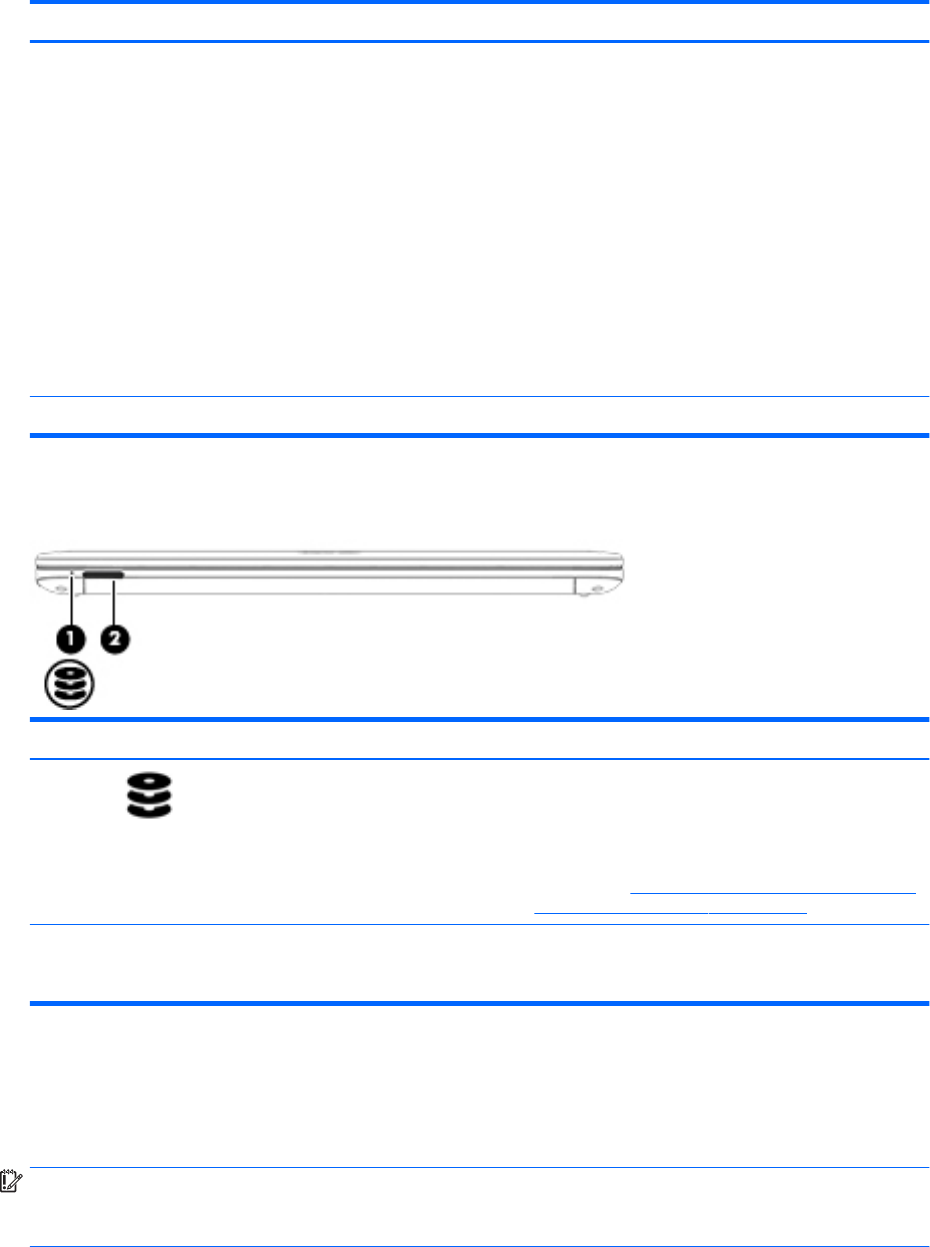
Компонент Опис
ПОПЕРЕДЖЕННЯ. Щоб запобігти зависанню системи,
замінюйте модуль бездротового зв’язку лише на
модуль, який дозволено використовувати в
комп’ютерах відповідними державними органами, що
регулюють застосування бездротових пристроїв у
вашій країні чи регіоні. Якщо після заміни модуля
з’являється повідомлення з попередженням, вийміть
модуль, щоб відновити роботу комп’ютера, а потім
зверніться до служби підтримки.
▲
Уведіть support у полі пошуку на панелі
завдань, а потім виберіть застосунок HP Support
Assistant.
– або –
Натисніть на значок зі знаком питання на панелі
завдань
(5) Відділення для батареї Містить батарею
Передня панель
Компонент Опис
(1) Індикатор жорсткого диска
●
Блимає білим: жорсткий диск використовується.
●
Світиться жовтим: програма HP 3D DriveGuard
тимчасово запаркувала головку жорсткого диска
ПРИМІТКА. Відомості про програму HP 3D DriveGuard
див. у розділі Використання програми HP 3D DriveGuard
(лише в деяких моделях) на сторінці 68.
(2) Пристрій для читання карток пам’яті Використовується для роботи з додатковими картками
пам’яті, за допомогою яких можна зберігати
інформацію, керувати нею й надавати до неї доступ
Ярлики
Прикріплені до комп’ютера ярлики містять інформацію, яка може знадобитися під час усунення
несправностей системи або закордонної подорожі.
ВАЖЛИВО. Ярлики, описані в цьому розділі, можна знайти в таких місцях: на нижній панелі
комп’ютера, всередині відділення для батареї, під кришкою відділення для обслуговування або на
задній панелі дисплея.
Передня панель 29










